Flarum je bezplatná aplikace pro fórum nové generace s otevřeným zdrojovým kódem, která vám pomůže vytvořit si vlastní online diskusní fórum. Je napsán v PHP, jednoduchý, rychlý a snadno se nasazuje. Poskytuje flexibilní architekturu, výkonné rozšíření APT a všechny funkce, které potřebujete k provozování úspěšné komunity. Flarum vypadá a cítí se skvěle hned po vybalení. Uživatelské rozhraní je zjednodušené, takže můžete strávit méně času klikáním a více času mluvením.
V tomto tutoriálu vysvětlíme, jak nainstalovat fórum Flarum pomocí Apache a Let's Encrypt SSL na serveru Ubuntu 20.04.
Předpoklady
- Server se systémem Ubuntu 20.04.
- Platný název domény s adresou IP vašeho serveru.
- Na serveru je nakonfigurováno heslo uživatele root.
Začínáme
Nejprve se vždy doporučuje aktualizovat systémové balíčky na nejnovější verzi. Můžete je aktualizovat pomocí následujícího příkazu:
apt-get update -y
Jakmile jsou všechny balíčky aktualizovány, můžete přejít k dalšímu kroku.
Instalovat LAMP Server
Flarum je napsán v PHP, běží na webovém serveru a jako backend databáze používá MySQL/MariaDB. Takže budete muset nainstalovat zásobník LAMP do vašeho systému. Můžete jej nainstalovat pomocí následujícího příkazu:
apt-get install apache2 mariadb-server php7.4 libapache2-mod-php7.4 php7.4-common php7.4-mbstring php7.4-xmlrpc php7.4-soap php7.4-mysql php7.4-gd php7.4-xml php7.4-curl php7.4-cli php7.4-zip php7.4-tokenizer wget unzip curl git -y
Jakmile jsou všechny balíčky nainstalovány, upravte soubor php.ini a upravte některá nastavení:
nano /etc/php/7.4/apache2/php.ini
Upravte následující řádky:
file_uploads = On allow_url_fopen = On memory_limit = 256M upload_max_file_size = 150M max_execution_time = 450 date.timezone = Asia/Kolkata
Po dokončení uložte a zavřete soubor.
Vytvoření databáze Flarum
Dále budete muset vytvořit databázi a uživatele pro Flarum. Nejprve se přihlaste do prostředí MariaDB pomocí následujícího příkazu:
mysql
Po přihlášení vytvořte databázi a uživatele pomocí následujícího příkazu:
MariaDB [(none)]> CREATE DATABASE flarum;
MariaDB [(none)]> CREATE USER 'flarum'@'localhost' IDENTIFIED BY 'password';
Dále udělte všechna oprávnění databázi flarum pomocí následujícího příkazu:
MariaDB [(none)]> GRANT ALL PRIVILEGES ON flarum.* TO 'flarum'@'localhost';
Dále vyprázdněte oprávnění a ukončete MariaDB pomocí následujícího příkazu:
MariaDB [(none)]> FLUSH PRIVILEGES;
MariaDB [(none)]> EXIT;
Jakmile budete hotovi, můžete přejít k dalšímu kroku.
Instalovat Composer
Dále budete muset nainstalovat Composer do vašeho systému. Composer je správce závislostí pro PHP, který se používá k instalaci všech závislostí požadovaných pro projekt PHP.
Composer můžete nainstalovat pomocí následujícího příkazu:
curl -s https://getcomposer.org/installer | php
Měli byste získat následující výstup:
All settings correct for using Composer Downloading... Composer (version 1.10.10) successfully installed to: /root/composer.phar Use it: php composer.phar
Dále přesuňte binární soubor Composer do adresáře /usr/local/bin/ pomocí následujícího příkazu:
mv composer.phar /usr/local/bin/composer
Dále ověřte nainstalovanou verzi Composer pomocí následujícího příkazu:
composer -V
Měli byste vidět následující výstup:
Composer version 1.10.10 2020-08-03 11:35:19
Instalovat Flarum
Nejprve vytvořte adresář pro Flarum v kořenovém adresáři webu Apache pomocí následujícího příkazu:
mkdir /var/www/html/flarum
Dále změňte adresář na flarum a stáhněte si nejnovější verzi Flarum pomocí Composer, jak je znázorněno níže:
cd /var/www/html/flarum
composer create-project flarum/flarum . --stability=beta
Dále nainstalujte všechny PHP závislosti pomocí následujícího příkazu:
composer install
Jakmile jsou všechny závislosti nainstalovány, změňte vlastnictví Flarum na www-data a udělte správné oprávnění pomocí následujícího příkazu:
chown -R www-data:www-data /var/www/html/flarum/
chmod -R 755 /var/www/html/flarum/
Jakmile budete hotovi, můžete přejít k dalšímu kroku.
Konfigurovat Apache pro Flarum
Dále budete muset vytvořit konfigurační soubor virtuálního hostitele Apache pro hostitele Flarum. Můžete jej vytvořit pomocí následujícího příkazu:
nano /etc/apache2/sites-available/flarum.conf
Přidejte následující řádky:
<VirtualHost *:80> ServerAdmin [email protected] DocumentRoot /var/www/html/flarum/public ServerName flarum.linuxbuz.com DirectoryIndex index.php <Directory /var/www/html/flarum/public/> Options +FollowSymLinks AllowOverride All Order allow,deny allow from all </Directory> ErrorLog /var/log/apache2/flarum-error_log CustomLog /var/log/apache2/flarum-access_log common </VirtualHost>
Po dokončení uložte a zavřete soubor. Poté povolte virtuální hostitel Flarum a modul přepisu Apache pomocí následujícího příkazu:
a2ensite flarum
a2enmod rewrite
Nakonec restartujte službu Apache, aby se změny projevily:
systemctl restart apache2
Stav Apache můžete také ověřit pomocí následujícího příkazu:
systemctl status apache2
Měli byste získat následující výstup:
? apache2.service - The Apache HTTP Server
Loaded: loaded (/lib/systemd/system/apache2.service; enabled; vendor preset: enabled)
Active: active (running) since Sun 2020-08-23 09:57:11 UTC; 2min 44s ago
Docs: https://httpd.apache.org/docs/2.4/
Main PID: 27164 (apache2)
Tasks: 6 (limit: 2353)
Memory: 12.3M
CGroup: /system.slice/apache2.service
??27164 /usr/sbin/apache2 -k start
??27165 /usr/sbin/apache2 -k start
??27166 /usr/sbin/apache2 -k start
??27167 /usr/sbin/apache2 -k start
??27168 /usr/sbin/apache2 -k start
??27169 /usr/sbin/apache2 -k start
Aug 23 09:57:11 ubuntu2004 systemd[1]: Starting The Apache HTTP Server...
Zabezpečte Flarum pomocí Let's Encrypt SSL
Vždy se doporučuje zabezpečit svůj web pomocí Let's Encrypt free SSL. Nejprve nainstalujte klienta Certbot Let's Encrypt pomocí následujícího příkazu:
apt-get install python3-certbot-apache -y
Po instalaci spusťte následující příkaz pro instalaci Let's Encrypt SSL pro váš web Flarum:
certbot --apache -d flarum.linuxbuz.com
Budete požádáni, abyste uvedli svou platnou e-mailovou adresu a přijali podmínky služby, jak je uvedeno níže:
Saving debug log to /var/log/letsencrypt/letsencrypt.log Plugins selected: Authenticator apache, Installer apache Enter email address (used for urgent renewal and security notices) (Enter 'c' to cancel): [email protected] - - - - - - - - - - - - - - - - - - - - - - - - - - - - - - - - - - - - - - - - Please read the Terms of Service at https://letsencrypt.org/documents/LE-SA-v1.2-November-15-2017.pdf. You must agree in order to register with the ACME server at https://acme-v02.api.letsencrypt.org/directory - - - - - - - - - - - - - - - - - - - - - - - - - - - - - - - - - - - - - - - - (A)gree/(C)ancel: A - - - - - - - - - - - - - - - - - - - - - - - - - - - - - - - - - - - - - - - - Would you be willing to share your email address with the Electronic Frontier Foundation, a founding partner of the Let's Encrypt project and the non-profit organization that develops Certbot? We'd like to send you email about our work encrypting the web, EFF news, campaigns, and ways to support digital freedom. - - - - - - - - - - - - - - - - - - - - - - - - - - - - - - - - - - - - - - - - (Y)es/(N)o: Y Obtaining a new certificate Performing the following challenges: http-01 challenge for flarum.linuxbuz.com Waiting for verification... Cleaning up challenges Created an SSL vhost at /etc/apache2/sites-available/flarum-le-ssl.conf Enabled Apache socache_shmcb module Enabled Apache ssl module Deploying Certificate to VirtualHost /etc/apache2/sites-available/flarum-le-ssl.conf Enabling available site: /etc/apache2/sites-available/flarum-le-ssl.conf
Dále zvolte, zda chcete přesměrovat provoz HTTP na HTTPS, jak je uvedeno níže:
Please choose whether or not to redirect HTTP traffic to HTTPS, removing HTTP access. - - - - - - - - - - - - - - - - - - - - - - - - - - - - - - - - - - - - - - - - 1: No redirect - Make no further changes to the webserver configuration. 2: Redirect - Make all requests redirect to secure HTTPS access. Choose this for new sites, or if you're confident your site works on HTTPS. You can undo this change by editing your web server's configuration. - - - - - - - - - - - - - - - - - - - - - - - - - - - - - - - - - - - - - - - - Select the appropriate number [1-2] then [enter] (press 'c' to cancel): 2
Zadejte 2 a stiskněte Enter pro instalaci certifikátu SSL pro váš web. Po dokončení instalace byste měli získat následující výstup:
Redirecting vhost in /etc/apache2/sites-enabled/flarum.conf to ssl vhost in /etc/apache2/sites-available/flarum-le-ssl.conf - - - - - - - - - - - - - - - - - - - - - - - - - - - - - - - - - - - - - - - - Congratulations! You have successfully enabled https://flarum.linuxbuz.com You should test your configuration at: https://www.ssllabs.com/ssltest/analyze.html?d=flarum.linuxbuz.com - - - - - - - - - - - - - - - - - - - - - - - - - - - - - - - - - - - - - - - - IMPORTANT NOTES: - Congratulations! Your certificate and chain have been saved at: /etc/letsencrypt/live/flarum.linuxbuz.com/fullchain.pem Your key file has been saved at: /etc/letsencrypt/live/flarum.linuxbuz.com/privkey.pem Your cert will expire on 2020-11-21. To obtain a new or tweaked version of this certificate in the future, simply run certbot again with the "certonly" option. To non-interactively renew *all* of your certificates, run "certbot renew" - Your account credentials have been saved in your Certbot configuration directory at /etc/letsencrypt. You should make a secure backup of this folder now. This configuration directory will also contain certificates and private keys obtained by Certbot so making regular backups of this folder is ideal. - If you like Certbot, please consider supporting our work by: Donating to ISRG / Let's Encrypt: https://letsencrypt.org/donate Donating to EFF: https://eff.org/donate-le - We were unable to subscribe you the EFF mailing list because your e-mail address appears to be invalid. You can try again later by visiting https://act.eff.org.
Přístup k fóru Flarum
V tomto okamžiku je Flarum nainstalován, nakonfigurován a zabezpečen pomocí Let's Encrypt SSL. Nyní otevřete webový prohlížeč a otevřete Flarum pomocí adresy URL https://flarum.linuxbuz.com. Budete přesměrováni na následující stránku:
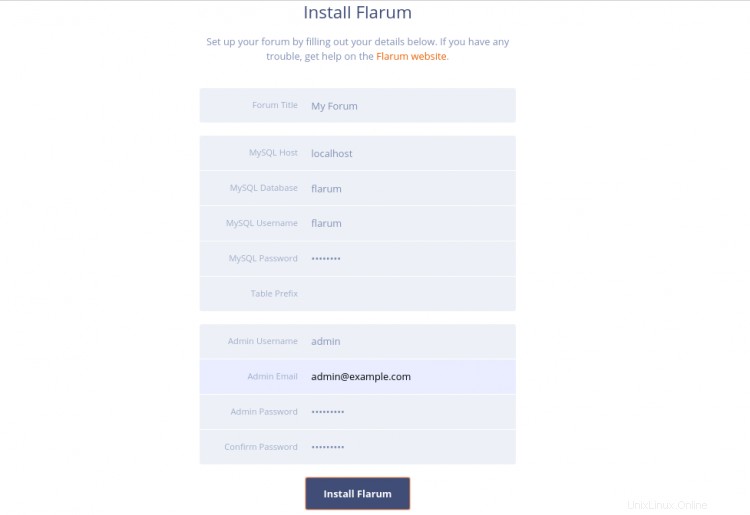
Zadejte název fóra, název databáze, uživatelské jméno, heslo, uživatelské jméno správce, heslo, e-mailovou adresu a klikněte na Instalovat Flarum knoflík. Po dokončení instalace budete přesměrováni na ovládací panel Flarum, jak je znázorněno níže:
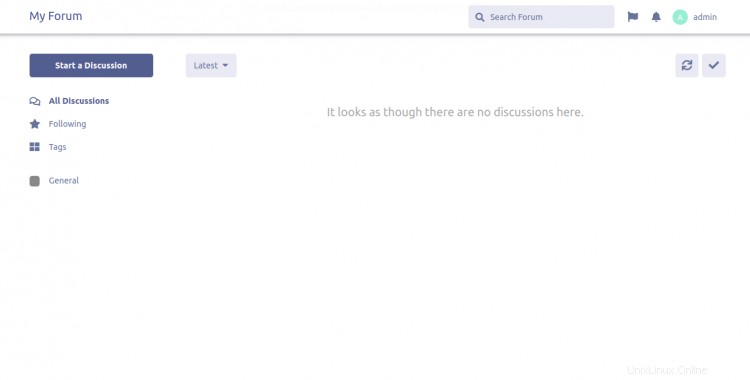
Závěr
Gratulujeme! úspěšně jste nainstalovali Flarum forum s Apache a Let's Encrypt SSL na serveru Ubuntu 20.04. Nyní můžete s Flarum snadno hostovat své vlastní komunitní fórum. Pokud máte nějaké dotazy, neváhejte se mě zeptat.